حذف سطرهای خالی اکسل
گاهی در اکسل سطرهای خالی وجود دارد که می خواهید از شر آن خلاص شوید . و زمانی که داده های اکسل شما زیاد است این کار برایتان دشوارتر می شود.
در این مقاله قصد داریم سه روش برای حذف سطرهای خالی اکسل را به شما آموزش دهیم.
روش های حذف سطرهای خالی اکسل
- اگر در یک صفحه اکسل با داده های کم کار می کنید. چند روش آسان برای حذف یک یا چند سطر وجود دارد. ساده ترین روش این است که سطرهای مورد نظر را انتخاب کنید. و سپس از کلیدهای Ctrl+- برای حذف سطرهای خالی اکسل استفاده کنید.
- روش دیگر برای حذف یک سطر در اکسل این است که روی سطر مورد نظر کلیک راست کنید. سپس Delete را انتخاب کنید. این کار باعث می شود که سطر انتخاب شده حذف گردد.
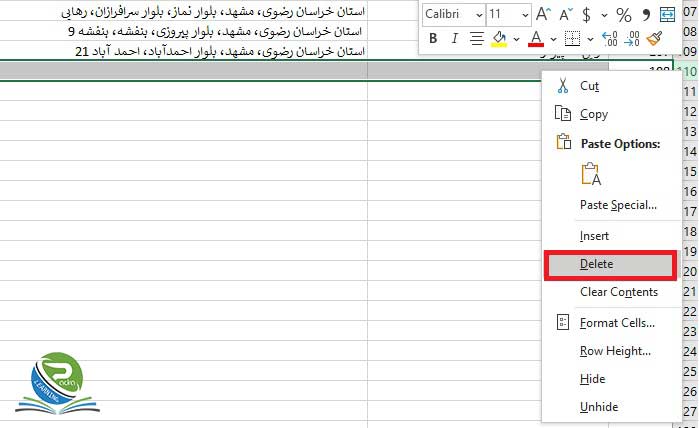
حذف سطرهای خالی اکسل با استفاده از Find & select
اگر با فایل اکسل بزرگی کار می کنید .که داده های فراوانی دارد. حذف سطرها به صورت تک به تک می تواند کار دشواری باشد. خوشبختانه، یک روش آسان برای حذف سطرهای خالی اکسل به صورت یکجا وجود دارد.
- در صفحه اکسلی که می خواهید سطرهای خالی آن را حذف کنید.به تب Home بروید .و Find& Select را از انتخاب کنید.
- در منوی ظاهر شده، Go to Special را انتخاب کنید.
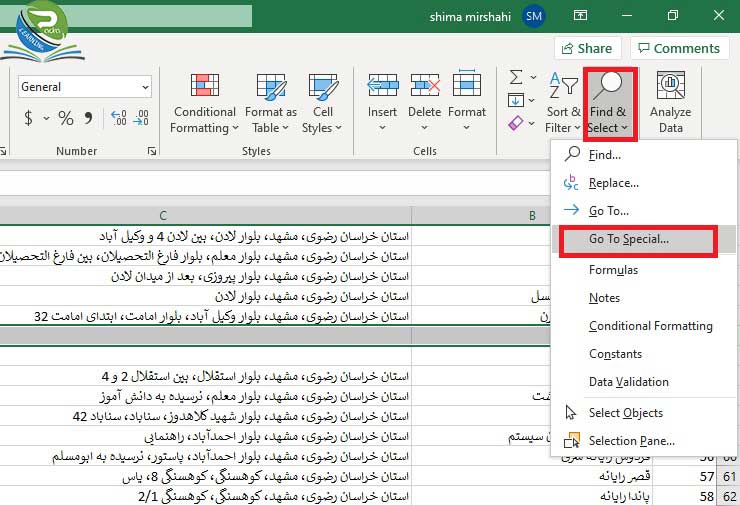
- پنجره Go to Special ظاهر می شود. روی Blanks کلیک کنید. و سپس ok را کلیک کنید.

- با این کار تمام سطرهای خالی سند اکسل شما انتخاب می شود.
- سپس Delete را از Cells انتخاب کنید.
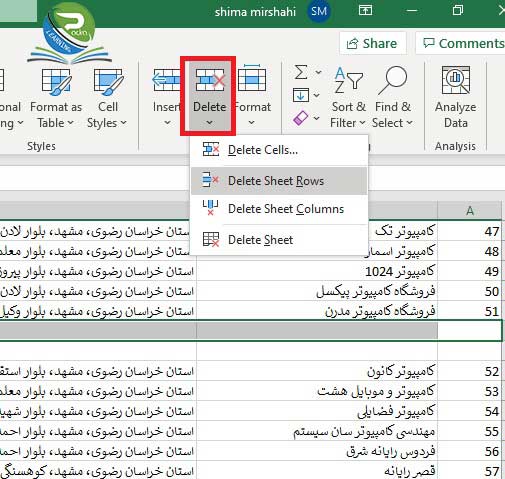
- از منوی Delete گزینه Delete Sheet Rows را انتخاب کنید.
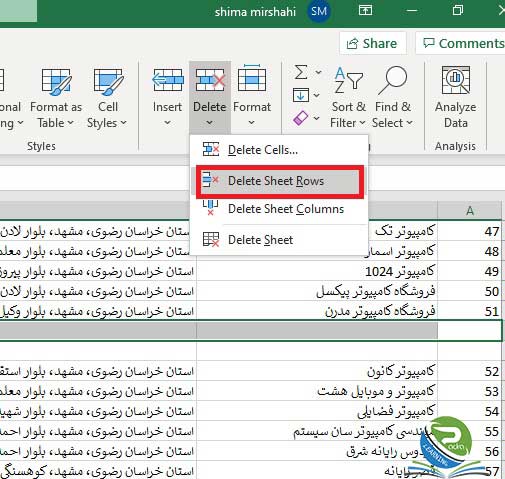
- همچنین پس از انتخاب سطرهای خالی، می توانید از کلیدهای Ctrl + – نیز استفاده کنید. با این کار پنجره Delete باز می شود.در آن بایدEntire row را انتخاب کنید و OK را بزنید.
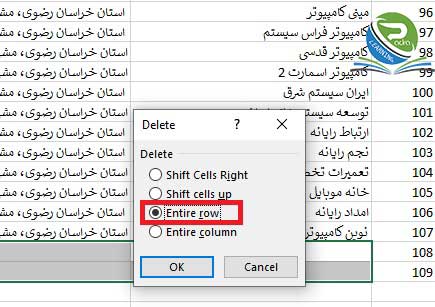
نکته : اگر به اشتباه سطری را حذف کردید. می توانید کلیدهای Ctrl+ Z را روی صفحه کلید فشار دهید. تا سند اکسل شما به حالت قبلی خود برگردد.






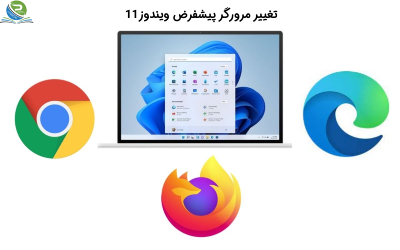


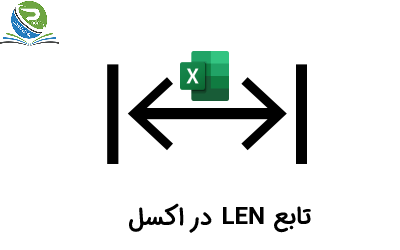
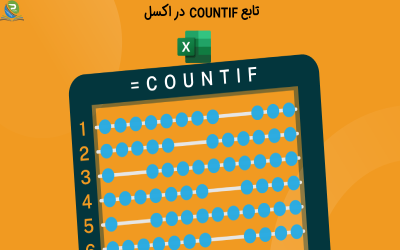
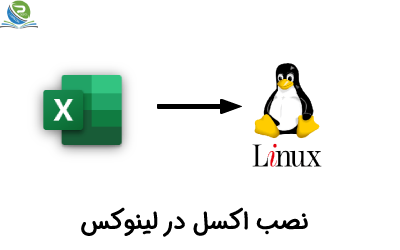



0 Comments